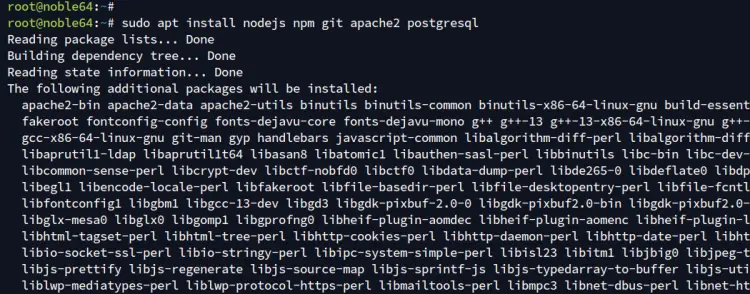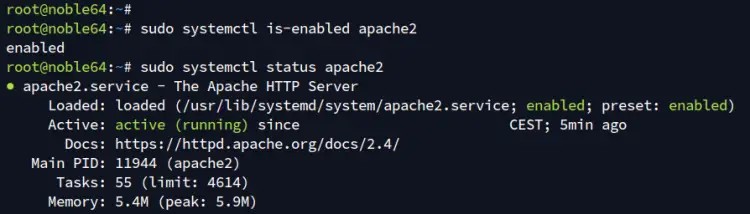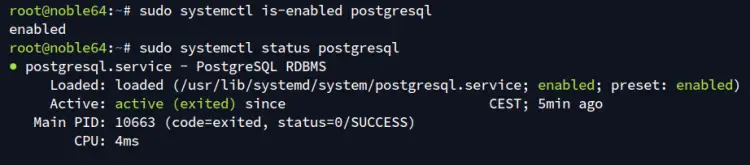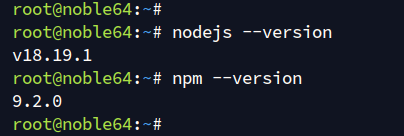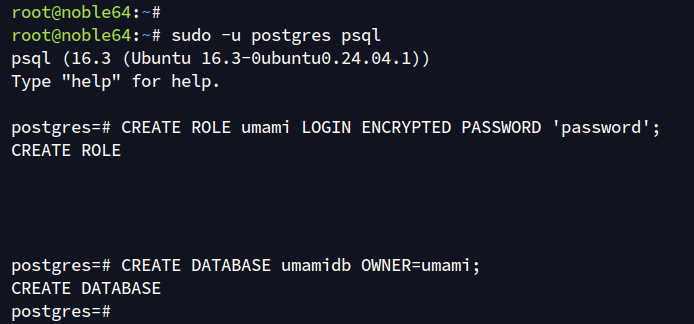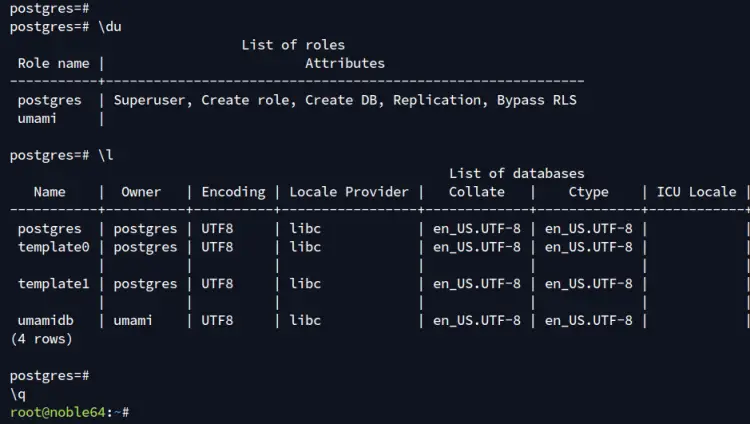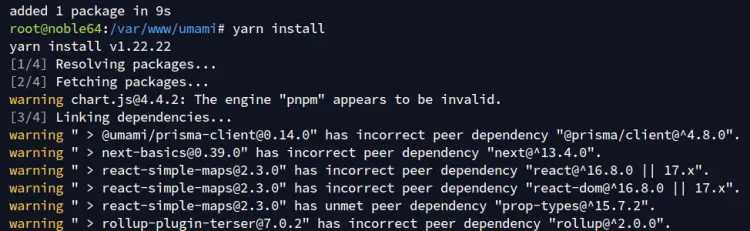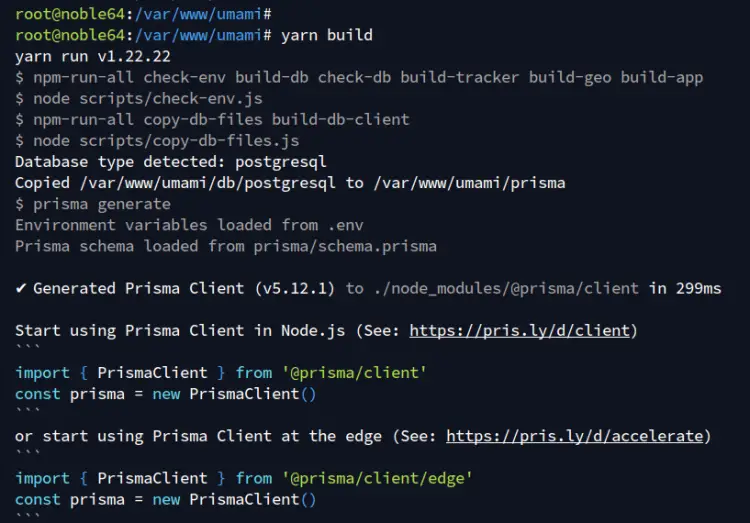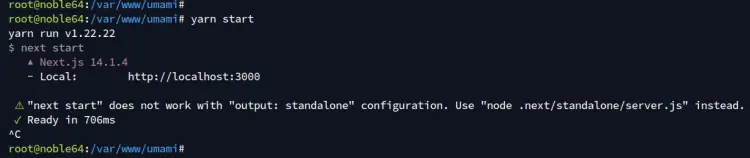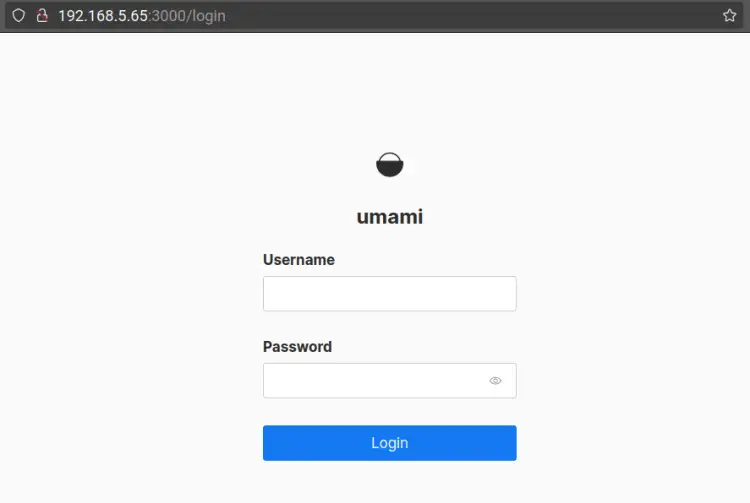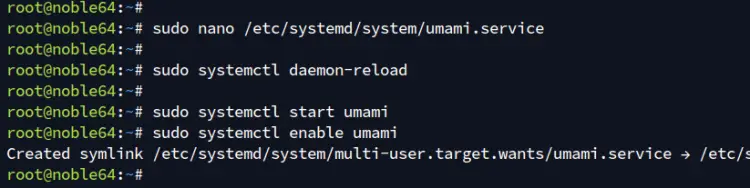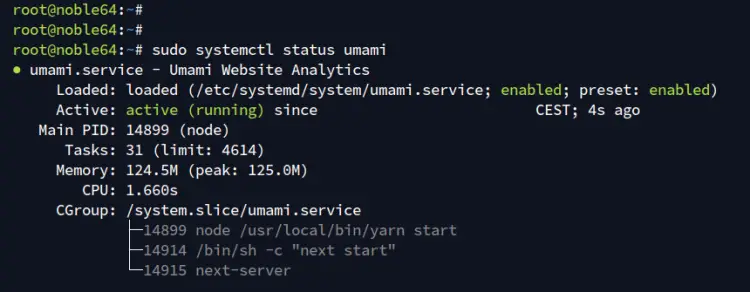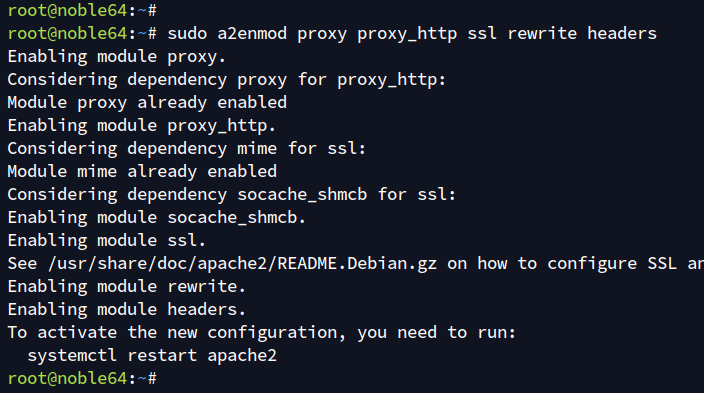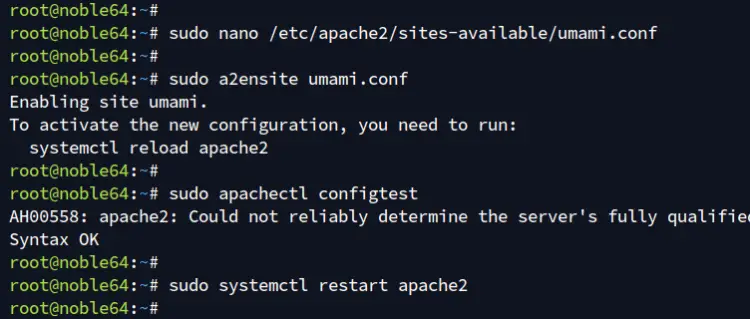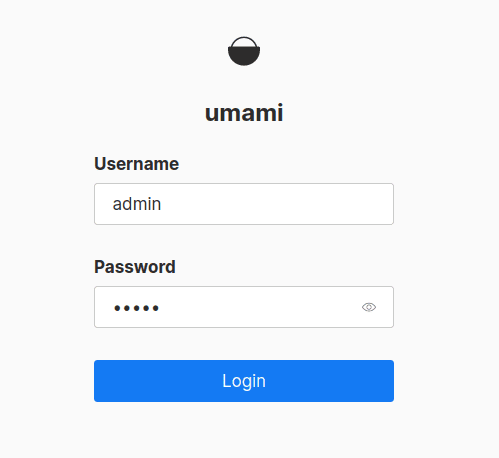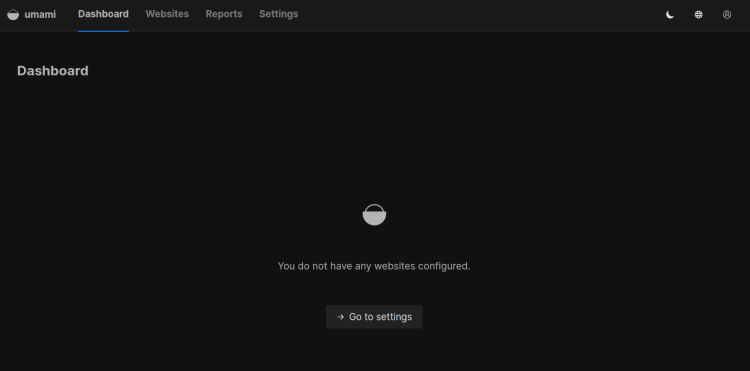如何在 Ubuntu 24.04 上安装 Umami Privacy Analytics
在此页面上
- 先决条件
- 安装依赖项
- 设置 PostgreSQL 数据库和用户
- 安装鲜味
- 将 umami 作为 systemd 服务运行
- 将 Apache 设置为反向代理
- 设置 UFW
- 使用 HTTPS 保护鲜味
- 获取鲜味
- 结论
Umami 是一个用 Nodejs 编写的免费开源网络分析平台。它易于使用和安装,并提供用户友好的用户界面。它建立在隐私之上,作为 Google Analytics 等服务的替代方案。允许您使用自己选择的数据库(可以是 PostgreSQL 或 MySQL 数据库)在服务器上部署 Web 分析。
在本指南中,您将了解如何在 Ubuntu 24.04 服务器上安装 Umami 注重隐私的分析。
先决条件
要完成本指南,请确保您拥有:
- Ubuntu 24.04 服务器。
- 具有管理员权限的非 root 用户。
- 域名指向服务器IP地址。
安装依赖项
Umami 是一个用 JavaScript 和 Node.js 编写的注重隐私的 Web 分析工具。它支持 MySQL/MariaDB 和 PostgreSQL 作为数据库。在本部分中,您将安装 Umami 的依赖项,包括 Node.js、NPM、PostgreSQL、Apache Web 服务器和 Git。
首先,运行以下命令来更新您的 Ubuntu 软件包列表。
须藤apt更新
现在运行以下命令来安装 Node.js、NPM、Python、Git 和 PostgreSQL 等依赖项。输入Y确认安装。
sudo apt install nodejs npm git apache2 postgresql
安装完成后,使用以下命令检查 Apache 服务。
sudo systemctl 已启用 apache2
sudo systemctl status apache2
在下面,您可以看到 Apache 正在运行并启用。
现在使用以下命令检查 PostgreSQL 服务器。
sudo systemctl 已启用 postgresql
sudo systemctl status postgresql
您将看到 PostgreSQL 服务已启用和活动(已退出)。
最后,使用以下命令检查 Node.js 和 NPM 版本:
Nodejs --版本
npm --版本
您可以看到 Node.js 18.19 和 NPM 9.2 已安装。
设置 PostgreSQL 数据库和用户
安装依赖项后,您将为 Umami 创建一个新的 PostgreSQL 数据库和用户。您将使用 psql PostgreSQL shell 来创建新的数据库和用户。
使用以下命令登录PostgreSQL服务器:
sudo -u postgres psql
现在运行以下查询来创建新用户 umami 和数据库 umamidb。请务必使用您的信息更改以下密码。
创建角色 umami 登录加密密码 'password';
创建数据库 umamidb OWNER=umami;
接下来,使用以下查询检查可用数据库和用户的列表。您将看到用户 umami 以及 PostgreSQL 服务器上可用的数据库 umamidb。
\du
\l
最后,输入 q 退出 PostgreSQL 服务器。
安装鲜味
在本部分中,您将安装 yarn 包管理器,下载 Umami 源代码,并使用 yarn 安装 JavaScript 依赖项,然后从命令行构建并启动 Umami 。
运行以下命令来安装 yarn package 管理器。
npm install -g 纱线
使用以下命令创建一个新的系统用户和组 umami。
sudo adduser --system --group --no-create-home --shell /sbin/nologin umami
现在运行下面的 git 命令将 Umami 源代码下载到 /var/www/umami 目录并进入其中。
git克隆 https://github.com/umami-software/umami.git /var/www/umami
cd /var/www/umami
接下来,运行下面的 yarn 命令来安装 Umami 的 JavaScript 依赖项。
纱线安装
下面您可以看到 Umami 的 JavaScript 依赖项的安装。
现在,使用以下 nano 编辑器创建一个新的 .env 文件。
纳米环境
添加以下内容以将 PostgreSQL 设置为 Umami 数据库。
DATABASE_URL=postgresql://umami:StrongPasswordUmami@localhost:5432/umamidb
完成后保存并退出文件。
接下来,运行以下命令来构建 Umami。
纱线结构
完成后,使用以下命令启动 Umami - 这将在端口 3000 上启动 Umami:
纱线开始
打开网络浏览器并访问 http://SERVER-IP:3000/。如果安装成功,您将看到 Umami 登录信息,如下所示:
返回终端服务器并按 Ctrl+c 终止该进程。
最后,运行以下命令将 /var/www/umami 目录的所有权更改为用户 umami。
sudo chown -R umami:umami /var/www/umami
将 umami 作为 systemd 服务运行
在本指南中,您将在后台将 Umami 作为 systemd 服务运行。现在您将为 Umami 创建一个新的服务文件。
使用以下 nano 编辑器命令创建新的 systemd 服务文件 /etc/systemd/system/umami.service。
sudo nano /etc/systemd/system/umami.service
将以下配置插入到文件中。
[Unit]
Description=Umami Website Analytics
After=network.target postgresql.service
[Service]
Type=simple
ExecStart=/usr/bin/npm start
Restart=always
# Consider creating a dedicated user for umami here:
User=umami
Group=umami
#Environment=NODE_ENV=production
WorkingDirectory=/var/www/umami
[Install]
WantedBy=multi-user.target
完成后,保存文件并退出文件。
现在运行以下命令来重新加载 systemd 管理器并应用新服务 umami.service。
sudo systemctl 守护进程重新加载
最后,运行以下命令来启动、启用并验证 umami.service 状态。
sudo systemctl enable --now umami
sudo systemctl status umami
如下所示,umami.service 已启用并正在运行。默认情况下,在端口 3000 上运行。
将 Apache 设置为反向代理
现在 Umami 在后台运行,您将设置 Apache 作为 Umami 的反向代理。
首先,运行以下命令以启用将用作反向代理的 Apache 模块。
sudo a2enmod proxy proxy_http ssl 重写标头
现在,使用 nano 编辑器创建一个新的 Apache 虚拟主机文件 /etc/apache2/sites-available/umami.conf。
sudo nano /etc/apache2/sites-available/umami.conf
添加以下配置并确保将 ServerName 选项更改为您的域名。
<VirtualHost *:80>
ServerName analytics.howtoforge.local
Options -Indexes
ProxyRequests on
ProxyPass / http://localhost:3000/
ProxyPassReverse / http://localhost:3000/
</VirtualHost>
完成后保存并退出文件。
接下来,运行以下命令启用虚拟主机文件 umami.conf 并验证您的 Apache 语法。如果您的语法正确,您将看到输出Syntax is OK。
sudo a2ensite umami.conf
sudo apachectl configtest
最后,使用以下命令重新启动 Apache Web 服务器以应用更改。
sudo systemctl 重新启动 apache2
设置 UFW
在设置 UFW 之前,请确保它已启动并正在运行。在本部分中,您将启用 Apache Full 配置文件以允许 HTTP 和 HTTPS 访问。
运行以下命令通过 UFW 配置文件 Apache Full 打开 HTTP 和 HTTPS 端口。
sudo ufw 允许“Apache Full”
现在重新加载 UFW 并使用以下命令验证其状态。您将看到 UFW 处于活动状态,并且启用了 Apache Full 配置文件。
须藤 ufw 状态
使用 HTTPS 保护鲜味
为了保护 Umami,您将使用 HTTPS。在本部分中,您将通过 LetsEncrypt 生成 SSL/TLS 证书。本域用户可以使用自签名证书。
使用以下命令安装 certbot 和 python3-certbot-apache 。输入Y确认安装。
sudo apt 安装 certbot python3-certbot-apache
现在运行下面的 certbot 命令为 Umami 生成 SSL/TLS 证书。请务必使用您的信息更改域名和电子邮件地址。
sudo certbot --apache --agree-tos --no-eff-email --redirect --hsts --staple-ocsp --email [电子邮件受保护] -d Analytics.howtoforge.local
该过程完成后,您的 SSL 证书将在 /etc/letsencrypt/live/domain.com 目录中可用,并且您的 Umami 安装应使用 HTTPS 进行保护。
获取鲜味
打开您的网络浏览器并访问 https://analytics.howtoforge.local/ 以访问您的 Umami 安装。使用默认用户 admin 和密码 umami 登录。
如果成功,您将看到如下 Umami 仪表板:
要为您的网站添加新的分析,请单击网站 > 添加网站按钮。要更改默认密码,请单击设置 > 用户 > 编辑。
结论
恭喜!您已在 Ubuntu 24.04 服务器上安装了 Umami 注重隐私的分析。 Umami 与 PostgreSQL 服务器和 Apache 作为反向代理一起运行。此外,您还通过 certbot 和 LetsEncrypt 使用 HTTPS 保护 Umami。